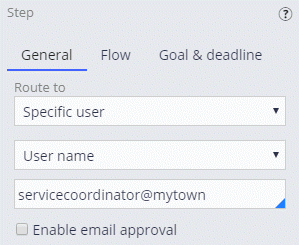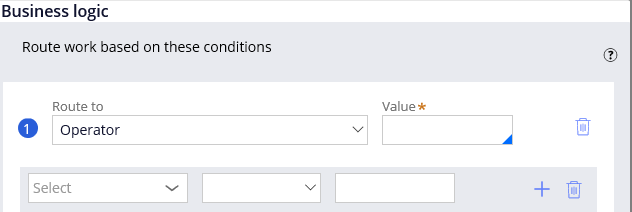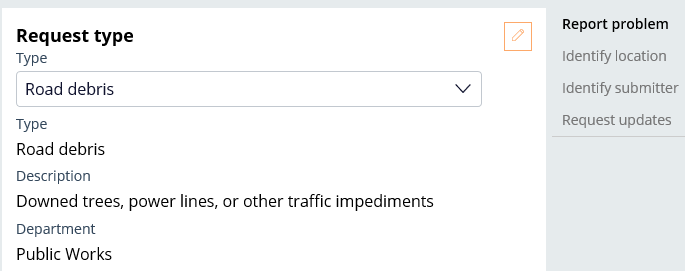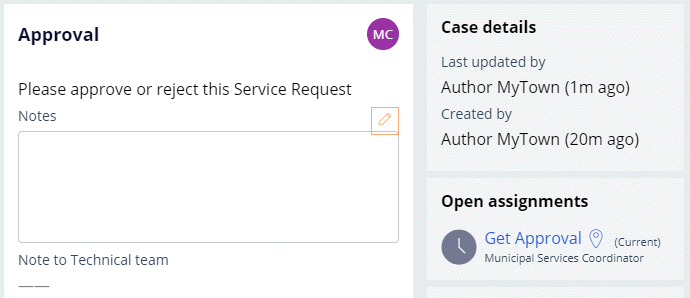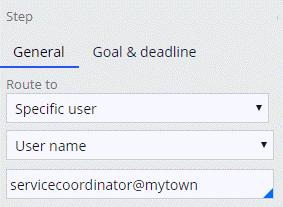
ユーザーへのワークのルーティング
4 タスク
15 分
シナリオ
MyTown 311アプリケーションでは、住民がサービスリクエストを提出できます。 市政の特定のメンバーが、サービスリクエストケースタイプでアサインメントを実行します。 サービスコーディネータは、ケース処理中にルーティングする必要がある3つのアサインメント、Schedule repair、Review repair、Perform repairを識別しました。 Schedule repairとReview repairのアサインメントは、地方自治体サービスコーディネータにルーティングする必要があります。 Perform repairのアサインメントは、報告された問題を担当している部門に基づいて、適切なオペレータにルーティングする必要があります。
サービスコーディネータは、Perform repairのアサインメントをルーティングする方法を決定する条件を列挙する以下の表を提供しています。
| 転送先 | 値 | フィールド | 比較演算子 | 値 |
|---|---|---|---|---|
| オペレータ | parksmgr@mytown | Assigned Department | 等しい | "Parks and Recreation" |
| オペレータ | dpwmgr@mytown | Assigned Department | 等しい | "Public Works" |
| オペレータ | trafficmgr@mytown | Assigned Department | 等しい | "Traffic Management" |
以下の表は、チャレンジに必要なログイン情報をまとめたものです。
| ロール | ユーザー名 | パスワード |
|---|---|---|
| アプリケーションデベロッパー | author@mytown | pega123! |
チャレンジ ウォークスルー
詳細なタスク
1 特定のユーザーにアサインメントをルーティングする
- App Studioナビゲーションペインで、「Case types」>「Service Request」をクリックして、ケースライフサイクルを表示します。
- 「Service Request」ケースライフサイクルで、「Schedule repair」ステップをクリックして、右側に構成ペインを表示します。
- 「General」タブで、「Route to」ドロップダウンから「Specific user」を選択し、デフォルトの後に続く「User name」のドロップダウンリストを確認します。
- 「User name」の下のフィールドにservicecoordinator@mytownと入力して、「Schedule repair」タスクを特定のユーザーにルーティングします。
補足: このフィールドで下矢印を押すと、アプリケーションで作業できるユーザーのリストが表示されます。
- 「Review repair」ステップをクリックして、右側に構成ペインを表示します。
- 「General」タブで、「Route to」フィールドのデフォルトが「Specific user」であること、および次のフィールドのデフォルトが「User name」であることを確認します。
- 「User name」の下のフィールドにservicecoordinator@mytownと入力して、「Review repair」タスクを特定のユーザーにルーティングします。
2 テキストプロパティを作成し、計算フィールドとして構成する
- 「Service Request」ケースタイプで、「Data model」タブをクリックします。
- 「Add field」をクリックし、「Type」ドロップダウンのデフォルトが「Text (single line)」であることを確認して、新しいテキストプロパティを作成します。
- 「Name」フィールドに、「Assigned Department」と入力します。
- 右側にある歯車アイコンをクリックして、プロパティ構成ウィンドウを開きます。
- ウィンドウで、「Advanced」セクションを展開して、詳細構成オプションを表示します。
- 「Advanced」セクションで、「This is a calculated field (read-only)」チェックボックスをオンにして「Calculation」フィールドを表示します。
- 「Calculation」フィールドに「.RequestType.Department」と入力して、Assigned Department(割り当てられた部門)の値を「.RequestType.Department」フィールドの値として計算(設定)します。
- 「OK」をクリックして、プロパティ構成を完了します。 Assigned Departmentは、計算された読み取り専用のテキストプロパティとして表示されます。
3 ビジネスロジックを使用してアサインメントをルーティングする
- 「Workflow」タブをクリックして、「Service Request」ケースライフサイクルに戻ります。
- 「Perform repair」ステップをクリックして、右側に構成ペインを表示します。
- 構成ペインの「General」タブで、「Route to」ドロップダウンから「Use business logic」を選択します。
- 「Route to」ドロップダウンの右側にある歯車アイコンをクリックして、「Business logic」構成ウィンドウを表示します。
- 構成ウィンドウで、丸で囲まれた1アイコンの右側にある「Route to」ドロップダウンが「Operator」に設定されていることを確認します。
補足: 「Route to」ドロップダウンのデフォルトは「Operator」です。 この演習では、各条件のデフォルトが持続することを確認します。
- 「Value」フィールドに、オペレータとして「parksmgr」@mytownと入力します。
- 2行目で、「Field」ドロップダウンから「Assigned Department」を選択し、右側の「Comparator」ドロップダウンのデフォルトが「is equal to」であることを確認します。
補足: この演習では、ビジネスロジックはデフォルトの「is equal to」条件のままです。
- 「Select values」リンクの左側にある「Value」フィールドに「Parks and Recreation」と入力して、条件で比較する値を設定します。 最初の条件は、条件がtrueの場合にparksmgr@mytownにルーティングされるように設定されています。
補足: 条件値を入力するときに引用符を含めることができます。含めなかった場合、システムが自動的に引用符を追加します。 たとえば、「Parks and Recreation」と入力すると、次の図に示すように、システムによって引用符が追加されます。
- 「Add Condition」をクリックして、dpwmgr@mytownおよびtrafficmgr@mytownオペレータの条件を設定します。
- 条件とオペレータのペアごとに、ステップ5から8を繰り返し、ビジネスロジックを使用して、「Perform repair」アサインメントを適切なオペレータにルーティングします。
転送先 値 フィールド 比較演算子 値 オペレータ dpwmgr@mytown Assigned Department 等しい "Public Works" オペレータ trafficmgr@mytown Assigned Department 等しい "Traffic Management" - 「Add condition」で、otherwiseの右側にある「Route to」ドロップダウンが「Operator」に設定されていることを確認します。
- 「Route to」ドロップダウンの右側の「Value」フィールドに「servicecoordinator」@mytownと入力して、otherwise条件のオペレータを設定します。
- 「Business logic」ウィンドウの右下にある「Submit」をクリックして、これらの条件に基づいて「Perform repair」ステップの作業をルーティングします。
4 作業の確認(採点されないセクション)
補足: すべてのタイプのサービスリクエストでケースを実行し、構成された条件に基づいて各アサインメントが正しくルーティングされることを確認します。
- App Studioの「Service Request」ケースライフサイクルで、「Save and run」をクリックして新しいケースを実行します。
- 「New: Service Request」ビューで、ケースを進める前に必須フィールドを入力します。
- 「Report problem」ビューで、「Type」ドロップダウンから「Road debris」を選択します。
- 「Continue」をクリックして、次のビューに進みます。
- 「Identify location」ビューの「Address」フィールドに、問題の場所の住所を入力します。
- 「Identify submitter」ビューで、「Continue」をクリックして、次のビューに進みます。
- 「Request update」ビューで、「Finish」をクリックして、次のビューに進みます。
- 上部の「Service Request」ケースナビゲーションバーで、「Actions」>「Schedule repair」をクリックして、「Schedule repair」ビューを表示します。
- 右側の「Open assignments」で、アサインメントが地方自治体のサービスコーディネータにルーティングされていることを確認します。
- 「Due date」カレンダーコントロールで、明日の日付を入力し、「Submit」をクリックして次のステップに進みます。
- 「Actions」>「Perform repair」をクリックして、「Perform repair」ビューを表示します。
- 右側の「Open assignments」で、アサインメントがDPWマネージャーにルーティングされていることを確認します。
- 必須フィールドを入力し、「Submit」をクリックして次のビューに進みます。
- 「Actions」>「Approval」をクリックして、「Approval」ビューを表示します。
- 右側の「Open assignments」で、アサインメントが地方自治体のサービスコーディネータにルーティングされていることを確認します。
- 「Approve」をクリックして、Service Requestケースを完了します。
このモジュールは、下記のミッションにも含まれています。
If you are having problems with your training, please review the Pega Academy Support FAQs.